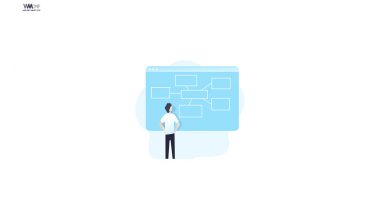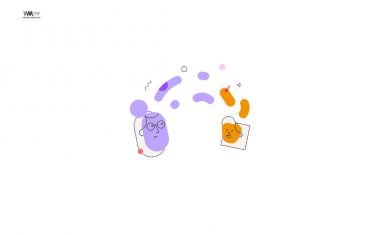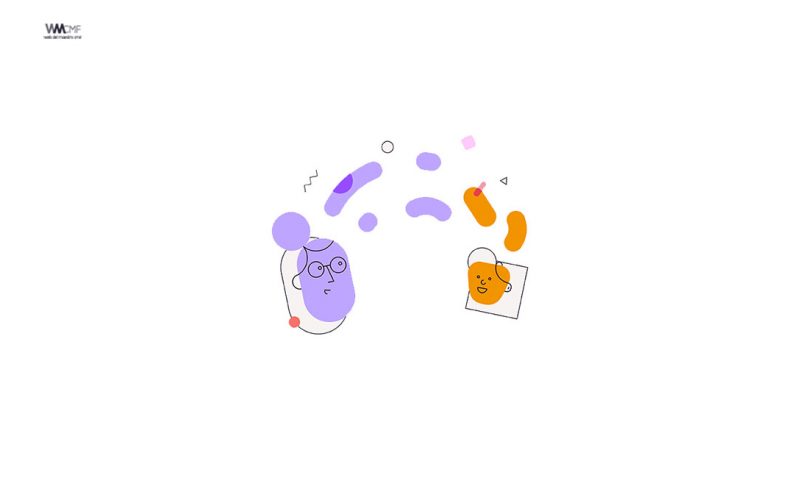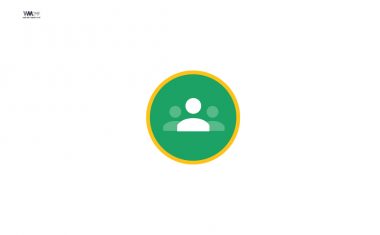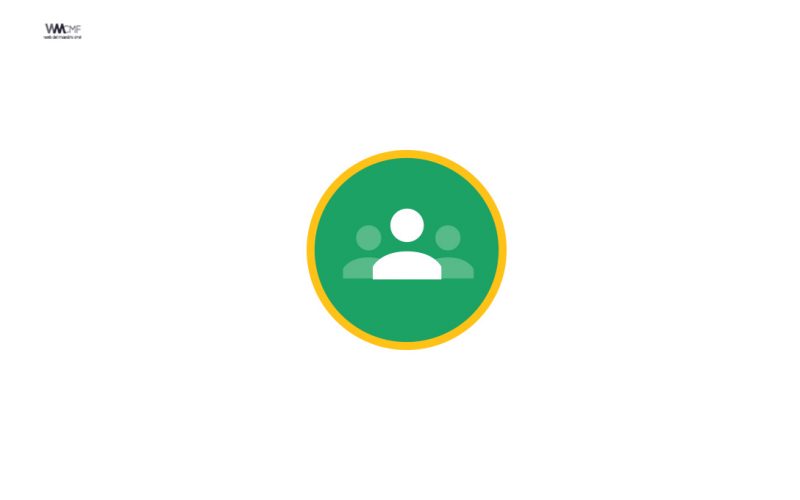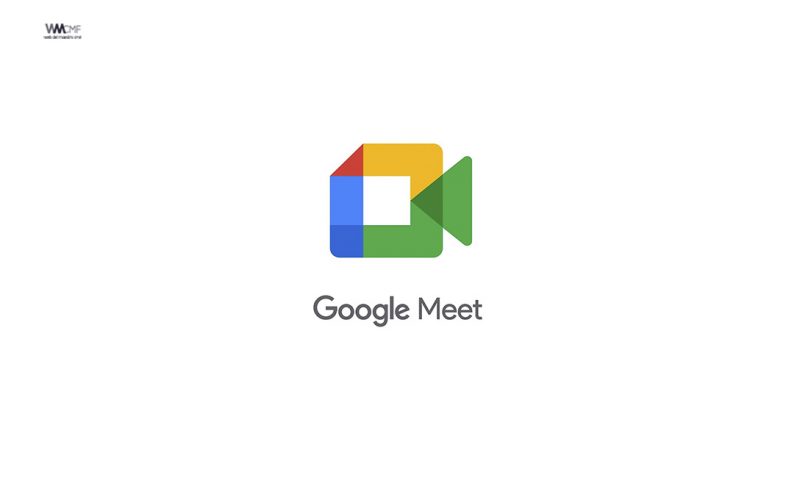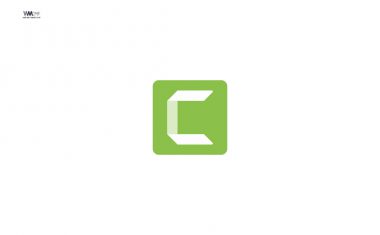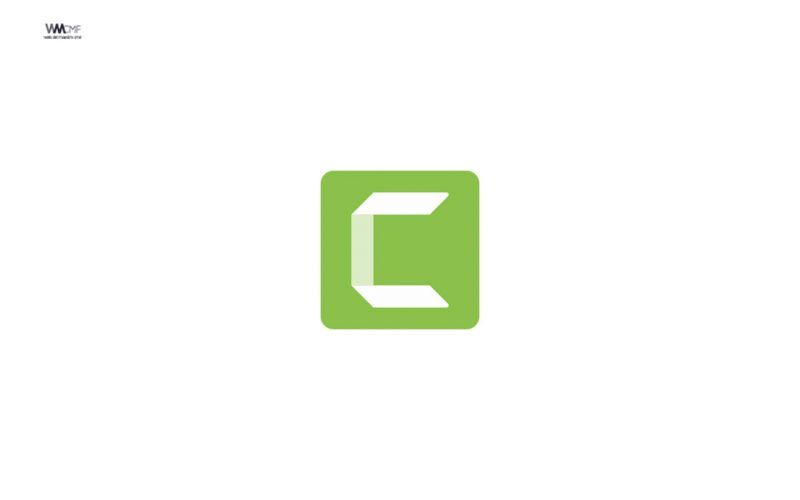Si solemos usar muchos programas a la vez, tanto a nivel personal como en el trabajo, puede llegar un momento en el que nos bloqueemos, saturemos y no sepamos dónde se encuentra cada programa o ventana que estamos utilizando. Windows es un sistema operativo multi-tarea, es decir, que permite ejecutar varios programas al mismo tiempo. Sin embargo, una vez abiertos, movernos de uno a otro no es precisamente lo más intuitivo. Por ello, si queremos ser productivos, es necesario conocer los mejores trucos para organizar las ventanas que estamos utilizando.
Cada usuario puede tener la mesa como más le guste y trabajar en un entorno más o menos organizado. Sin embargo, está demostrado que los entornos cuidados, ordenados y minimalistas suelen ser mucho mejores a la hora de trabajar de manera productiva.
Si sabemos cómo organizar las ventanas incluso podemos tener dos, tres o más abiertas al mismo tiempo e interactuar con ellas sin tener que estar cambiando de una a otra.

Hoy les hablaremos de cómo se puede organizar las ventanas y la pantalla del escritorio para dar clase y no perder de vista nada. Usted como profesor no puede perder de vista a sus estudiantes en ningún momento, así que le enseñamos como lo hacemos y le funcione sin problemas.
A continuación les compartimos con fines educativos y de formación permanente las recomendaciones del profesor Luis Fernando Botero Mendoza quien preparó un video explicativo sobre cómo organiza su escritorio para hacer la clase.
También le entregamos la siguiente opción con: Easy Setting Box
Easy Setting Box SW permite a los usuarios dividir la pantalla en varios diseños de múltiples secciones para realizar múltiples tareas.
Esta poderosa herramienta mejora la productividad al organizar fácilmente múltiples pantallas de ventana.
- Administre cómodamente múltiples pantallas a través de varios diseños dados
- Ubique las pantallas de las ventanas con un simple clic en un diseño seleccionado
- Ajuste manualmente el tamaño de cada ventana incluso en un diseño designado
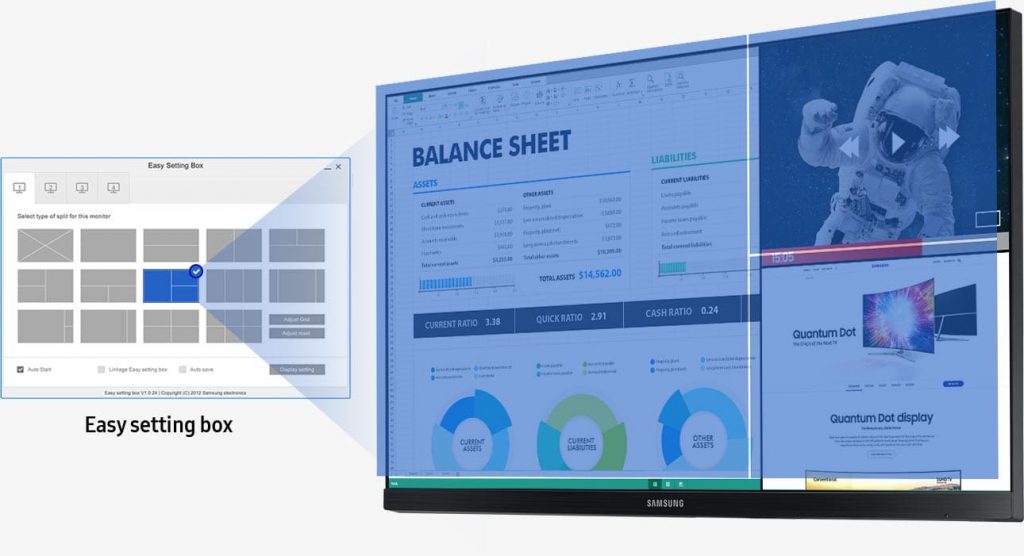
Una mejor manera de realizar múltiples tareas
Con su Easy Setting Box, puede dividir su pantalla o colocar múltiples pantallas de varios tamaños en diferentes posiciones, su función Picture-by-Picture le permite mostrar las salidas de dos dispositivos.
Easy Setting Box lo equipa para manejar mejor los desafíos de eficiencia de su entorno multitarea.
- Enlace de descarga de Easy Setting Box: easy-setting-box.software.informer.com
Recomendamos a la Comunidad Educativa Digital tener en cuenta que, el enlace y/o la carpeta en donde están alojados los libros, recursos y/o materiales, no es administrado por la Web del Maestro CMF, pueda ser que en cuestión de días (o según el tiempo transcurrido desde su publicación), los enlaces no funcionen y el material ya no se encuentre disponible. Gracias por su comprensión.
ENLACE DE LECTURA:
¡Comparte y así más docentes utilizarán estos recursos gratis! Muchas gracias.
LECTURA 1: ENLACE DE DESCARGA DE EASY SETTING BOX